Slik endrer du standard e-postprogram for Mailto Links
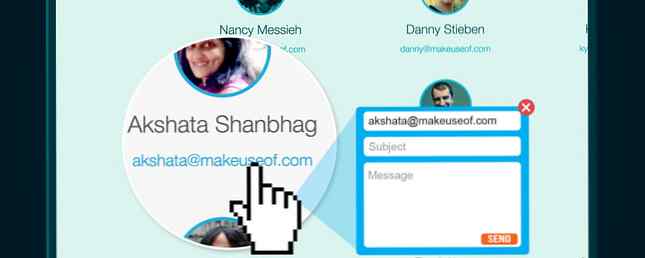
Hvis du ikke bruker standard e-postklienten på datamaskinen din, kan du enkelt gjøre mailto: koblingene i nettleseren din åpen i ditt vanlige e-postprogram. Her er hva du trenger å vite.
Hver gang du klikker på en e-postadressekobling (også kalt en mailto: -link) på en hvilken som helst nettside eller i et skrivebordsprogram på datamaskinen, åpnes det et komposervindu i standardmailen som fulgte med operativsystemet . Det er ganske irriterende når du bruker en tredjeparts e-postklient eller til og med en webposttjeneste.
Ville du ikke foretrekke å ha mailto: koblinger åpne i e-postprogrammet du bruker i stedet? Vel, det er akkurat hvordan ting vil fungere hvisdu setter opp e-postprogrammet ditt for å være standardhåndterer for mailto: links. Vi viser deg hvordan du gjør det.
Åpner Mailto: Lenker i Webmail
Hvis du foretrekker webmailopplevelsen 6 Grunner til at du bør slutte å bruke desktop e-postklienter til fordel for webbaserte alternativer 6 Grunner til at du bør slutte å bruke desktop e-postklienter til fordel for webbaserte alternativer Jeg vet at det foreslår at skrivebordskunder har hatt sin dag rundt MakeUseOf publikum er som å forkynne for koret. De fleste av oss bruker Gmail, våre egne e-postservere eller noen form for cloud backup ... Les mer, avhengig av nettleseren og webposttjenesten du bruker, la oss se hvordan du kan gjøre disse to arbeidene i harmoni for å håndtere mailto: links.
I Chrome
Logg på Gmail - dette fungerer bare når du er logget på - og se etter håndteringsikonet, som ser ut som et par grå overlappende diamantformer, ved siden av stjernenikonet i adressefeltet. Klikk på håndteringsikonet, og du vil få en popup-dialog der du må velge Tillate alternativ for å sikre at Gmail åpner alle e-postkoblinger i fremtiden.

Hvis du vil ha Innboks i stedet for den gamle Google Mail for å håndtere e-postkoblinger for deg, klikker du på håndteringsikonet når du er på inbox.google.com for å gjøre endringen.
Kan ikke se håndteringsikonet i adressefeltet? Du kan ha endret standardoppførselen i Chrome-innstillinger. Det er ikke et problem skjønt. Gå til Innstillinger> Vis avanserte innstillinger... og under Personvern> Innholdsinnstillinger... > Handlers, velg alternativknappen ved siden av Tillat nettsteder å be om å bli standardhåndteringsprogrammer for protokoller (anbefalt) for å få tilbake handlerikonet.

For andre populære webmailklienter som ikke er Gmail, Chrome-utvidelsen Mailto: gir den raskeste måten å angi som standardhåndterer for mailto: linker. Den støtter Outlook, Yahoo! Mail, FastMail, Zoho Mail og AOL Mail rett ut av boksen. Hvis du bruker en e-posttjeneste som ikke er en del av dette settet, kan du fortsatt konfigurere den tjenesten ved hjelp av legg til en annen tjeneste alternativ.

I Firefox
Gå til Firefox-alternativer / Innstillinger> Programmer og se etter mailto alternativet under innholdstype. I rullegardinmenyen ved siden av det er der du kan angi hvilket e-postprogram du vil bruke. Det kan være Gmail, Yahoo! Mail, eller et annet desktop e-postprogram som Thunderbird eller Microsoft Outlook.
For å koble til en stasjonær klient, må du bruke Bruk andre... alternativ i rullegardinmenyen og navigere til e-postprogrammet ditt via Explorer (eller via Finder, hvis du er på Mac).

De mailto dropdown-menyen har et par andre nyttige alternativer:
- Spør alltid - Å spesifisere et e-postprogram en mailto: lenke fra tilfelle til sak.
- Bruk Chrome - Å ha mailto: koblinger fra Firefox åpne i Chrome. Selvfølgelig får du bare en tom ny fane i Chrome hvis du ikke har konfigurert Chrome først for å åpne mailto: links.
Kan ikke finne din webposttjeneste oppført i dropdown-menyen til mailto? Du trenger MailtoWebmails-tillegget. Det lar deg velge mellom ulike populære webmailtjenester og konfigurere noen av dem som standardhåndterer for mailto: links i Firefox. Hvis du ikke finner webmailen du bruker i den listen, må du ikke bekymre deg. Tillegget gir deg muligheten til å legge til det selv.
I Safari og Opera
Uansett hvilken nettposttjeneste du bruker, hvis du er på Safari eller Opera, må du falle tilbake på Mailto-utvidelsen som vi diskuterte i I Chrome seksjon over. Her er koblingene til utvidelsens Safari-versjon og Opera-versjon.
I Internet Explorer
Tweaking mailto: foreninger er ikke alle jevn seiling i noen tilfeller, spesielt hvis du bruker en tjeneste som ikke er Gmail.
På Internet Explorer kan du for eksempel bruke Gmail for mailto: lenker bare hvis du har installert Google Toolbar. Hvis du har, gå til Verktøylinjealternativer> Generelt> Nettleserverktøy og merk av i boksen ved siden av Bruk Gmail for “Post til” lenker for å konfigurere mailto: foreningen for Gmail.

Åpner Mailto: Lenker i en desktop e-postklient
Hvis du har dratt webmail for en stasjonær e-postklient, bør du Ditch Webmail for en stasjonær e-postklient hvis ... Du bør Ditch Webmail for en stasjonær e-postklient hvis ... For noen år siden var webmail all rave. Lurer på om det er på tide å bytte tilbake til en stasjonær e-postklient? Se ikke lenger. Vi viser deg fordelene ved en lokal posttjeneste. Les mer, det er fornuftig å bruke sistnevnte som standardbehandler for e-postkoblinger som vises i et hvilket som helst program eller på en hvilken som helst nettside.
Det er ingenting du trenger å konfigurere hvis du har bestemt deg for å holde deg til e-postklienten som fulgte med operativsystemet ditt. Men hvis du bruker en tredjeparts e-postklient som Thunderbird, kan du angi det som standard for alt for å gjøre med e-post. Slik gjør du det på de tre øverste stasjonære operativsystemene.
På Windows 7 til 10, først gå til Kontrollpanel> Programmer> Standardprogrammer> Angi foreninger og klikk på Tilknytt en filtype eller protokoll med et program. Rull nå ned til protokoller seksjon, se etter MAILTO rad, og dobbeltklikk på den.
Du vil da kunne velge en e-postklient etter eget valg (forutsatt at du allerede har installert den på datamaskinen) fra popup-vinduet som vises. Du finner også et alternativ for å få en e-postapp fra Windows Store, og umiddelbart tilknytte den med mailto: linker fra popup-vinduet.

På OS X, åpne Mail-appen og under Innstillinger> Generelt, velg e-postprogrammet du vil angi som standard ved hjelp av Standard e-postleser popup. Ja, du må starte med Mail selv om du vil konfigurere et annet e-postprogram som standard Søk etter den perfekte Mac Desktop Gmail-klienten Søk etter den perfekte Mac Desktop Gmail-klienten Har du behov for en stasjonær klient for Gmail på din Mac? Her er det beste vi kunne finne. Les mer .
På Linux, Du må sørge for at e-postprogrammet ditt E-post på Linux: 4 av de beste e-postklientene tilgjengelig e-post på Linux: 4 av de beste e-postklientene Tilgjengelige Linux-e-postklienter lagrer fortsatt bak Windows og Mac, men gapet lukkes. Her er noen av de bedre jeg har funnet. Les mer er angitt som standardprogram for håndtering av e-post. Plasseringen av standardprograminnstillingene kan variere basert på distroen du bruker. På Ubuntu vil du mest sannsynlig finne det under Systeminnstillinger> Detaljer> Standardprogrammer. Se etter rullegardinmenyen Mail og velg e-postprogrammet ditt i den.
Åpner Mailto: Lenker på Android
Når du klikker på en mailto: lenke i nettleseren din på Android, får du den Fullfør handling med popup der du kan velge hvilken som helst installert e-postklient etter eget valg som standardhåndterer for mailto: links. Når du har valgt den, trykker du på Alltid knappen for å fullføre endringen.

Hvis mailto: -linken tar deg til en e-postprogram som allerede er konfigurert som standard Slik fjerner du, endrer eller angir standardapplikasjoner i Android Slik fjerner du, endrer eller angir standard apper i Android Standardinnstillingene for å endre standardapplikasjoner kan være irriterende, men denne appen gjør det super enkelt. Les mer, gå til Innstillinger> Apps, Trykk på appen som for øyeblikket er standard, og klikk på knappen i App-seksjonen Rydde standardinnstillinger knapp under Start som standard. Når du gjør dette, vil du kunne se Fullfør handling med popup for å knytte mailto: koblinger med e-postklienten du foretrekker.
Husk at hvis det ikke er noe alternativ til standard e-postapp installert på Android-enheten din, vil mailto: koblinger ta deg direkte til standard appen.
Et ord om Microsoft Edge og iOS
Søket mitt etter en innstilling, app eller tweak som lar deg endre mailto: foreninger på Microsoft Edge og på iOS kom opp tomt. Hvis du hadde bedre hell med det, gi meg beskjed i kommentarene!
Associate Mailto: med din e-postklient
Sette opp din favoritt e-postklient til å håndtere mailto: koblinger er en engangs-tweak og tar ikke mye av en innsats. Selv om det ser ut som en ubetydelig endring, er du sikker på å sette pris på måten det utjevner arbeidsflyten din 3 Smart Chrome Extensions for å øke hastigheten på arbeidsflyten 3 Smart Chrome Extensions for å øke hastigheten på arbeidsflyten Chrome's minimalistiske og brukervennlige grensesnitt er en stor grunnen til dens popularitet, sammen med de utmerkede utvidelsene som er tilgjengelige i nettbutikken. Her er tre som vil gjøre surfing enklere for deg. Les mer .
Har du satt opp nettleseren din for å åpne mailto: koblinger i din vanlige webmail eller desktop e-postklient? Eller er du vant til blindt å trykke på Lukk-knappen på de nye forekomstene av lager-e-postappen som åpnes hver gang du klikker på en mailto: link?
Utforsk mer om: Nettleserutvidelser, E-posttips.


